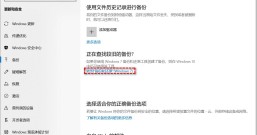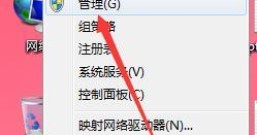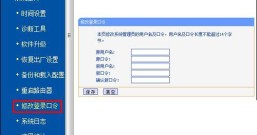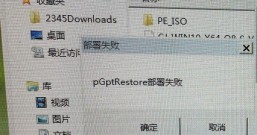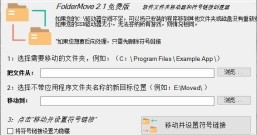我们在使用电脑的过程中最经常碰到的就是电脑出现蓝屏,这时候我们只能进行重启,没办法继续工作了,非常的烦人,想要彻底解决蓝屏我们就得知道它是因为什么原因出现的,今天给大家带来一篇详细解读蓝屏的教程。
现象介绍
蓝屏,英文名称bsod。从专业的角度讲,这一术语被定义为“是指当microsoft windows崩溃或停止执行(由于灾难性的错误或者内部条件阻止系统继续运行下去)时所显示的蓝色屏幕”。
而我们平常所说的“系统崩溃”或者“内核错误”或“停止错误”的专业术语为“程序错误检查”。
在windows vista部分测试版中,死机则变成了红色,称为红屏死机(red screen of death,缩写rsod)。

电脑蓝屏时,出现的英文是:
a problem has been detected and windows has been shut down to prevent damage to your computer.
if this is the first time you‘ve seen this stop error screen,restart your computer.if this screen appears again,follow these steps:
check to be sure you have adequate disk space.if a driver is identified in the stop message,disable the driver or check with the manufacturer for driver updates.try changing video adapterscheck with your hardware vendor for any bios updates.disable bios memory options such as caching or shadowing if you need tu use safe mode to remove or disable components,restart your computer.press f8 to select advanced startup options,and then select safe mode
techical information:*** stop:0×0000008e (0×0000005,0×805f91e2,0×b3ee79a8,0×00000000)
译文是:
现在出现了个问题,windows系统为了防止你的电脑受到损害而关闭了。
如果这个蓝屏现象是你第一次看到,请重启计算机。如果再次出现,请按照下列步骤操作:
检查,并确认你有足够多的磁盘空间。如果在错误的信息中提到是某个驱动问题,请卸载此驱动或者通过制造商来检查此驱动的更新。尝试更改视频适配器(显卡)。检查你的bios更新情况。取消bios memory中的选项例如caching 或者shadowing,如果你要在安全模式下删除或者卸载你的元件,请重启你的电脑,按f8来选择advanced startup选项,然后便进入了安全模式。

蓝屏原因
软件问题:
病毒、驱动,软件兼容性、系统漏洞、恶意程序等。
其实蓝屏到底是如何引起的,电脑都已经告诉我们了,最后出错的蓝屏画面会有一定的提示。
硬件问题:
内存、硬盘、主板等出了问题,这个时候可以先修一修,修不好就要更换零件。
解决方法
我们一般会先考虑软件问题,其次考虑重装/恢复系统,如果是硬件问题需要拆机,强烈建议大家咨询在线售后服务客服,不要轻易自行动手!
1、重启后重新进入系统,各种杀毒各种清理优化,这是最轻的问题,如果能解决也是代价和时间最小的。
2、考虑是否因为最近安装了可疑软件引起蓝屏,系统更新也有可能引起蓝屏,卸载这些可疑软件和更新。
3、碰到严重蓝屏进不去系统的情况,win7和win10都可以尝试进入安全模式把数据拷贝下来。
4、重置电脑或者重装系统,此招一出,软件问题基本上就能解决。如果还是经常蓝屏,很大可能是由于硬件不稳定。